Как узнать ключ активации своей операционной системы? Такой вопрос может возникнуть только в двух случаях. Первый, если вам необходимо переустановить систему, а диска у вас не было. Если у вас ноутбук, то системного диска у вас и не могло быть, т.к. на ноутбуках Windows уже должна быть установлена. А лицензионный ключ обычно приклеен на корпусе снизу или вшит в BIOS.
При покупке стационарного компьютера так же не всегда дают диск с дистрибутивом, но если и дают, то часто пользователи забрасывают его куда подальше, и вспоминают об этом только тогда, когда приходит время ремонта компьютера.
А второй случай, это если вы обновляли свою систему до Windows 10, с Windows 7 или 8, и никакого ключа в глаза не видели, потому что он устанавливался автоматически.
В общем, не важно, как вы устанавливали систему, и куда делся диск, важно, что его нет, и ключа активации тоже нет. Но, не бывает безвыходных ситуаций. И мы сейчас с вами в этом убедимся.
Как узнать ключ активации операционной системы Windows
Что такое ключ активации Windows?
Если ваша операционная система Windows лицензионная, то для её активации используется специальный лицензионный ключ, или как его ещё называют – ключ продукта.
Как посмотреть ключ Windows 10, 8, 7 Легко и Просто! на компьютере или ноутбуке
Ключ активации состоит их 25 знаков в виде заглавных букв латинского алфавита и цифр, разделённых на 5 групп по 5 символов:
У всех версий операционных систем Windows код продукта разный.

Если вы обновляли свою систему до Windows 10, то вам ключ активации и не нужен. При повторной установке или переустановке операционной системы можно пропустить шаг, где просят ввод ключа. Просто жмем в окне запроса на ссылку «У меня нет ключа продукта», и система будет активирована автоматически, т.к. активация привязана к вашему компьютеру после обновления.
А если вы устанавливаете систему после обновления, но с чистой установкой, то можно использовать ключ от того продукта, с которого вы проводили обновление до виндовс 10.
Существует немало способов определения своего ключа. Вот некоторые из них.
Просмотр ключа активации Windows 10 и OEM-ключа в программе ShowKeyPlus
Программа ShowKeyPlus не требует установки и показывает сразу два ключа Windows 10 или 8/8.1. Это ключ OEM ключ в UEFI. А если у вас на компьютере установлены еще и другие операционные системы, то можно увидеть и их ключи.
Скачать программу ShowKeyPlus с официального сайта
Запускаем программу и видим такое окно

Как узнать ключ Windows на своем ПК ноутбуке
Installed Key — ключ установленной системы.
OEM Key — ключ предустановленной ОС, если она была на компьютере.
Если нажать на кнопку Save, то программа сохранит эти сведения туда, куда вы укажете.
Просмотр ключа активации в программе ProduKey
Это тоже бесплатная программа от NirSoft, которая не требует установки на компьютер. Она хороша тем, что показывает не только ключи операционной системы, но ключи браузера Internet Explorer и офисного пакета Microsoft Office.

Чтобы сохранить эти ключи активации, необходимо выделить строку, кликнуть по ней правой кнопкой мыши и выбрать в контекстном меню пункт Copy Produkt Key. Запись скопируется в буфер обмена. После чего вы можете открыть блокнот и вставить ее в файл.
В каких еще программах можно узнать ключ активации своей системы
Можно посмотреть ключ активации через программы:

- Speccy (бесплатная);
- AIDA64;
- SIW (System Information of Windows);
- Free PC Audit
- И многие другие.
Определение ключа активации при помощи скрипта VBS
Открываем программу блокнот, копируем код (приведен ниже), и вставляем этот код в файл блокнота.
Set WshShell = CreateObject(«WScript.Shell») regKey = «HKLMSOFTWAREMicrosoftWindows NTCurrentVersion» DigitalProductId = WshShell.RegRead(regKey DigitalProductId») Win8ProductName = «Windows Product Name: » «ProductName») Windows Product ID: » «ProductID») Windows 8 Key: » Win8ProductID HF7) Or ((isWin8 And 2) * 4) j = 24 Chars = «BCDFGHJKMPQRTVWXY2346789» Do Cur = 0 y = 14 Do Cur = Cur * 256 Cur = regKey(y + KeyOffset) + Cur regKey(y + KeyOffset) = (Cur 24) Cur = Cur Mod 24 y = y -1 Loop While y >= 0 j = j -1 winKeyOutput = Mid(Chars, Cur + 1, 1) = 0 If (isWin8 = 1) Then keypart1 = Mid(winKeyOutput, 2, Last) insert = «N» winKeyOutput = Replace(winKeyOutput, keypart1, keypart1 winKeyOutput End If a = Mid(winKeyOutput, 1, 5) b = Mid(winKeyOutput, 6, 5) c = Mid(winKeyOutput, 11, 5) d = Mid(winKeyOutput, 16, 5) e = Mid(winKeyOutput, 21, 5) ConvertToKey = a -» «-» «-» «-» https://moydrygpk.ru/kompyuternye-problemy/kak-uznat-klyuch-aktivacii.html» target=»_blank»]moydrygpk.ru[/mask_link]
Как узнать ключ продукта Windows или Microsoft Office
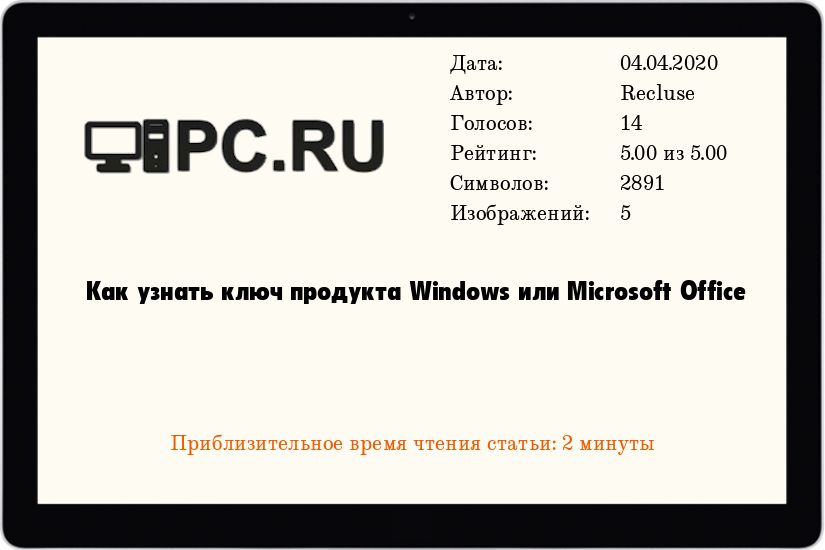
Лицензионный ключ — это код из букв и цифр, который используется активации программного продукта, для противостояния его незаконному использованию. Обычно, лицензионный ключ активации находится на наклейке, расположенной на корпусе системного блока или ноутбука. Не редко эти наклейки, со временем приходят в не читаемое состояние. К счастью, если лицензионный продукт Microsoft уже была активирован, то данный ключ можно успешно извлечь и пересохранить в надежном месте.
ProduKey
Описание и загрузка
- Microsoft Windows:
- Microsoft Windows 98
- Microsoft Windows ME
- Microsoft Windows 2000
- Microsoft Windows NT
- Microsoft Windows XP
- Microsoft Windows Vista
- Microsoft Windows Server 2003
- Microsoft Windows 7 (не работает с Volume Licensing)
- Microsoft Windows 8 (не работает с Volume Licensing)
- Microsoft Windows 10 (не работает с Volume Licensing)
- Microsoft Office 2000 (отображает только Product ID)
- Microsoft Office 2003
- Microsoft Office 2007
- Microsoft Office 2010
- Microsoft SQL Server 2000
- Microsoft SQL Server 2005
- Microsoft Exchange Server 2000
- Microsoft Exchange Server 2003
Для скачивания программы, нужно перейти на сайт разработчика, и воспользоваться одним из предложенных там вариантов: (Download ProduKey (In Zip file) и Download ProduKey for x64 — версии программ, не требующие установки, Download ProduKey with full install/uninstall support — установочный файл, если Вы все же хотите установить программу в систему).
По умолчанию в интерфейсе программы доступен только английский язык. Для того, чтобы в программе появился русский язык, нужно ниже на странице найти файл русской локализации и поместить его в ту же папку, где находится исполняемый файл программы (предварительно распаковав его из архива).
Просмотр локальных ключей
Работает эта программа очень просто — её достаточно просто запустить, и она отобразит информацию по всем поддерживаемым и установленным на компьютере продуктам.
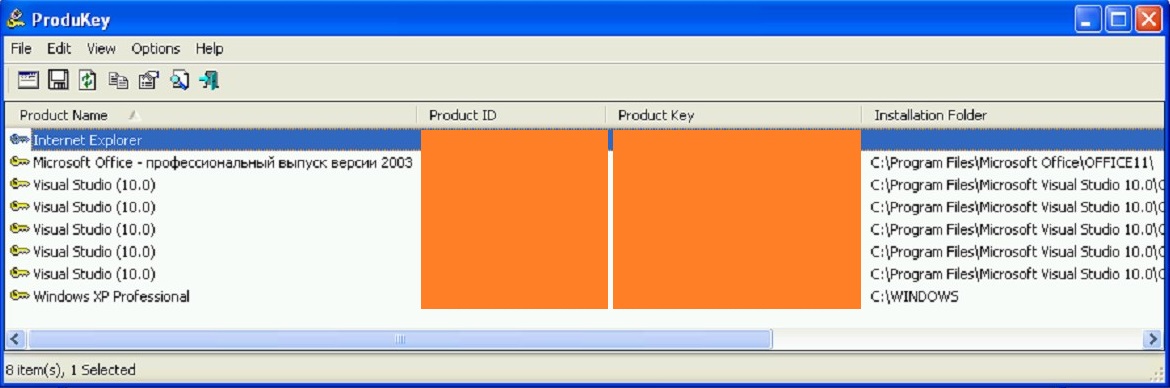
Данную информацию можно скопировать в буфер обмена или экспортировать в HTML формат.
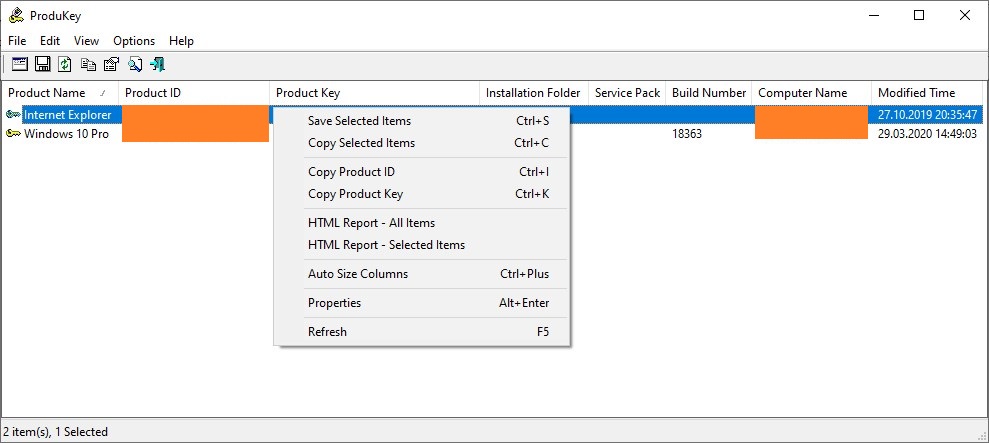
Восстановление ключей продукта с другого компьютера
Так же есть возможность получения ключа данных продуктов с продуктов, которые были установлены в другой системе — для этого достаточно подключить жесткий диск с другого компьютера, и указать в программе путь к нужной программе. Делается это следующим образом:
- Необходимо выбрать пункт меню «File — Select Source».
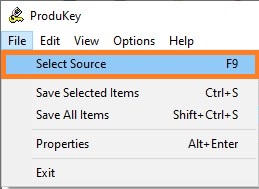
- Выбрать пункт «Load the product keys from external Windows directory», после чего с помощью соседней кнопки «Browse» найти и выбрать папку Windows с другой системы.
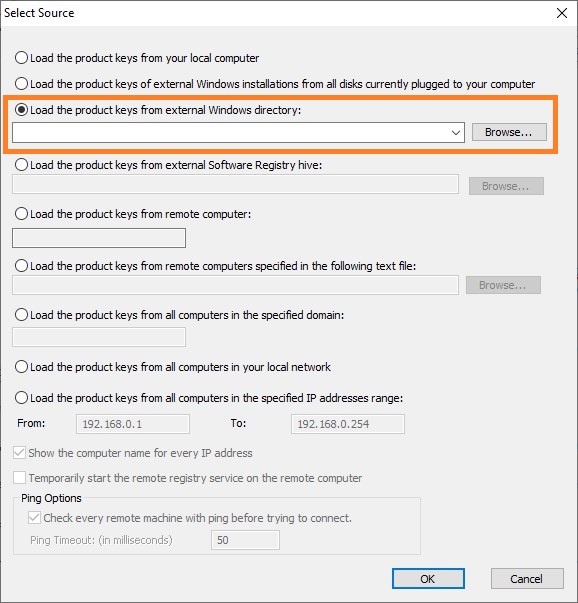
- После этого, программа подгрузит ключи поддерживаемого программного обеспечения с другой системы
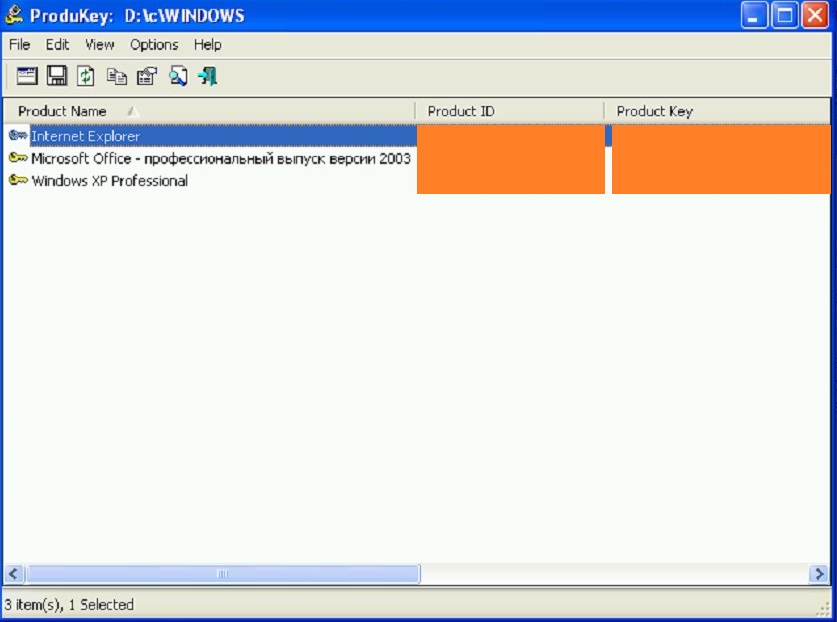
Источник: pc.ru
